
เนื้อหา
- ครั้งแรกที่เริ่ม Microsoft Surface Pro 4
- รับอัพเดต Windows 10
- ยืนยันบัญชีของคุณบนพีซีเครื่องนี้
- ติดตั้งแอพและอัพเดต Windows Store
- ติดตั้ง Microsoft Office
- เปลี่ยนการตั้งค่าที่สำคัญบน Surface Pro 4
- อุปกรณ์เสริมที่ยอดเยี่ยมสำหรับ Surface Pro 4
ตอนนี้ Surface ของ Microsoft ได้เพิ่ม Microsoft Surface Pro 4 ที่อัปเดตแล้วความเร็วในการพกพาแท็บเล็ตปากกาสไตลัส Surface ที่ยอดเยี่ยมและ Type Cover ที่มีประโยชน์ทำให้เป็นตัวเลือกที่ยอดเยี่ยมสำหรับ 2-in-1
เราได้รวบรวมเคล็ดลับและคำแนะนำที่ดีเกี่ยวกับการตั้งค่า Microsoft Surface Pro 4 เราจะแสดงวิธีการตั้งค่า Microsoft Surface Pro 4 ใหม่ให้กับเจ้าของใหม่โดยเริ่มจากครั้งแรกที่ผู้ใช้สามารถใช้งานแท็บเล็ต 2-in-1 อันทรงพลัง . จากนั้นเราจะพูดถึงสิ่งแรกที่ต้องทำเมื่อดำเนินการเสร็จ นอกจากนี้เราจะแสดงวิธีอัปเดต Windows 10 และอัปเดตแอปที่ติดตั้งไว้ล่วงหน้าคว้าแอพ Windows Store ดีๆบางอย่างเปลี่ยนการตั้งค่าคีย์และค้นหาอุปกรณ์เสริมที่มีประโยชน์

ครั้งแรกที่เริ่ม Microsoft Surface Pro 4
ครั้งแรกที่ผู้ใช้เริ่มต้น Surface Pro 4 แท็บเล็ตขอให้คุณเลือกบางอย่าง เรามีบทความฉบับสมบูรณ์เกี่ยวกับขั้นตอนเหล่านี้ในคอมพิวเตอร์ Windows 10 แต่ Surface Pro 4 มีขั้นตอนอีกสองสามขั้นตอนในกระบวนการ
เปิดอุปกรณ์ด้วยปุ่มเปิดปิดและรอจนกระทั่งคุณเห็นหน้าจอแรกด้านล่าง

เลือกตัวเลือกจากช่องแบบเลื่อนลงสี่ช่องจากนั้นคลิก ต่อไป. หน้าจอต่อไปนี้ขอให้คุณยอมรับ“ เนื้อหาทางกฎหมาย” ดังนั้นคลิกหรือกดเลือกยอมรับ.
ไอคอนที่มุมซ้ายล่างแสดงตัวเลือกสำหรับการช่วยการเข้าถึง หากคนที่ใช้สิ่งนี้ต้องการคุณสมบัติการเข้าถึงให้แตะ
ถัดไปผู้ใช้จะเชื่อมต่อปากกาพื้นผิวของพวกเขากับ Surface Pro 4 มันมาในกล่องด้วยแท็บเล็ต นำกระดาษรอบ ๆ ปากกาและเมื่อคุณไปถึงหน้าจอด้านล่างให้ทำตามคำแนะนำ
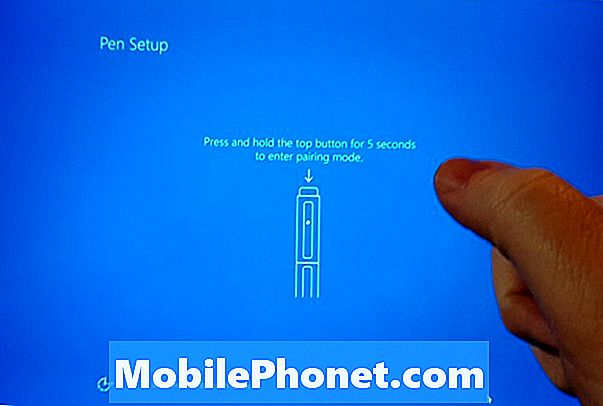
กดปุ่มปากกาที่ปลายตรงข้ามกับปลายเขียน หลังจากนั้นประมาณห้าวินาที Surface Pro 4 จะรับรู้ Surface Pen ของคุณและจับคู่โดยใช้ Bluetooth การเชื่อมต่อบลูทู ธ ไม่ได้เชื่อมต่ออยู่ตลอดเวลา มันจะเชื่อมต่อเมื่อผู้ใช้คลิกปุ่มอีกครั้งเพื่อเปิด OneNote เมื่อเปิด Surface Pro 4
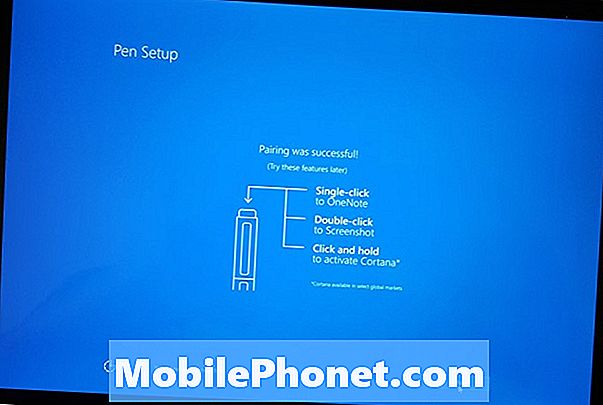
เมื่อเชื่อมต่อปากกาคุณจะเห็นหน้าจอด้านบนซึ่งจะอธิบายวิธีการทำงานของปุ่มปากกา
สำหรับขั้นตอนที่เหลือในตัวช่วยสร้างการบูตแรกให้ทำตามคู่มือการตั้งค่า Windows 10 ของเรา
รับอัพเดต Windows 10

ก่อนที่จะทำสิ่งใดให้รับการอัปเดต Windows ทั้งหมด เปิด ศูนย์ปฏิบัติการ Windows 10 โดยกวาดนิ้วเข้ามาจากขอบด้านขวาของหน้าจอหรือเลือกไอคอนศูนย์ปฏิบัติการที่มุมล่างขวา ดูเหมือนว่ากล่องข้อความที่คุณเห็นในการ์ตูนและอยู่ถัดจากไอคอนแป้นพิมพ์จะเป็นค่าเริ่มต้น เลือก การตั้งค่าทั้งหมด.
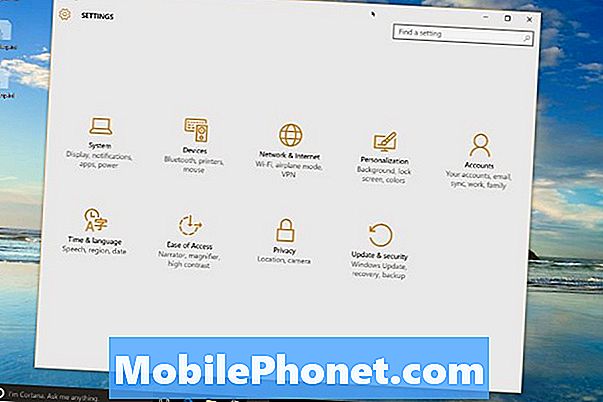
ในแถวที่สองด้านขวาคุณจะพบ อัพเดทและความปลอดภัย. เลือกเพื่อเปิดหน้าจอ Windows Update
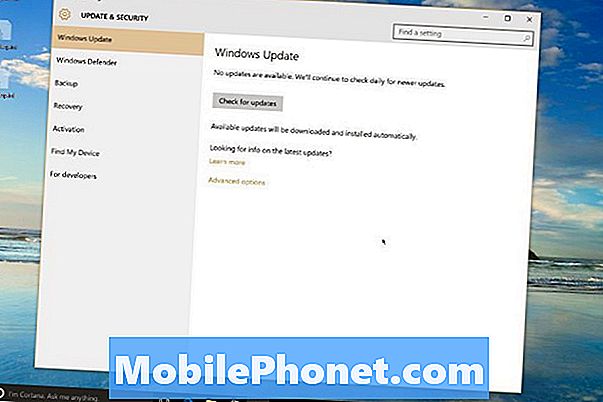
คลิกหรือกดเลือก ตรวจสอบสำหรับการอัพเดต ตรงกลางของหน้าจอและรอให้ระบบปฏิบัติการค้นหาการอัพเดต เป็นไปได้มากว่าระบบปฏิบัติการจะพบบางอย่าง
ปล่อยให้พวกเขาดาวน์โหลด

Windows 10 เสนอให้ติดตั้งการอัปเดตใด ๆ ที่พบตามเวลาที่กำหนด แต่ครั้งนี้เป็นการดีที่จะเลือก เริ่มต้นใหม่เดี๋ยวนี้ ปุ่มไปทางด้านล่าง
Windows 10 รีสตาร์ทและอัปเดต Surface Pro 4 อาจรีสตาร์ทสองสามครั้งขึ้นอยู่กับการอัพเดตที่มี ตอนนี้เป็นเวลาที่ดีที่จะหยุดพักและให้มันทำงานได้
ยืนยันบัญชีของคุณบนพีซีเครื่องนี้
ในที่สุดคุณจะเห็นการแจ้งเตือนในพื้นที่แจ้งเตือนของ Windows ที่ขอให้คุณยืนยันตัวตนของคุณใน Surface Pro 4 เมื่อคุณเห็นให้แตะหรือคลิกที่มันหรือเปิด การตั้งค่าทั้งหมด อย่างที่คุณทำข้างต้น
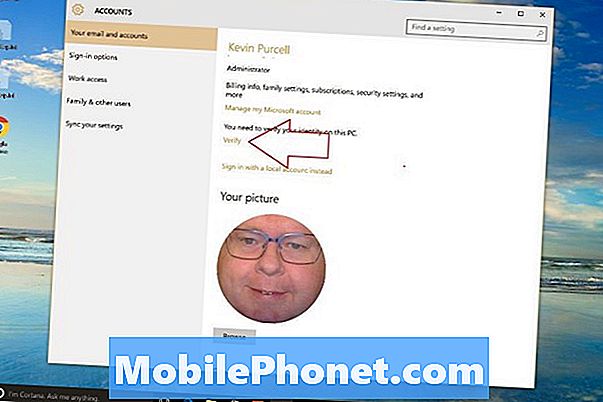
แตะหรือคลิกบน บัญชี จากนั้นเลือก อีเมลและบัญชีของคุณ. ตรงกลางหน้าคุณจะเห็นคำนั้น ตรวจสอบ ที่จะเริ่มต้น. นี่เป็นการเปิดกล่องที่ขอให้คุณยืนยันบัญชี Microsoft ของคุณโดยใช้อีเมลโทรศัพท์หรือรหัส เลือกหนึ่งที่คุณต้องการ ฉันเลือกโทรศัพท์มือถือของฉัน ส่งรหัสผ่านข้อความมาให้ฉัน
ติดตั้งแอพและอัพเดต Windows Store
ครั้งแรกที่คุณเปิด Windows Store อาจใช้เวลาสักครู่เพราะจริง ๆ แล้วมันจะปรับปรุงซอฟต์แวร์ Windows Store เป็นรุ่นล่าสุด เมื่อเสร็จแล้วให้เริ่มต้นด้วยการอัปเดตทั้งหมดที่มีให้สำหรับแอปที่ติดตั้งไว้ล่วงหน้า
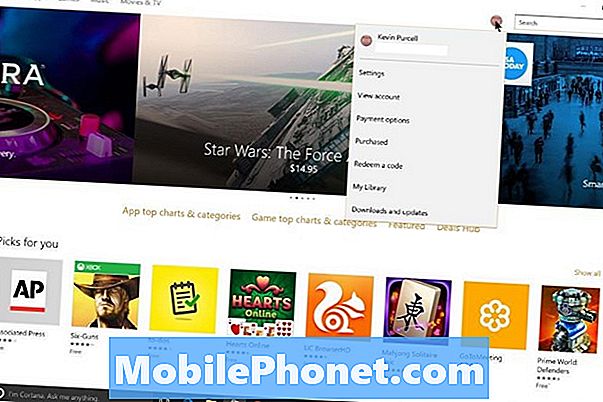
คลิกที่ไอคอนรูปวงกลมที่อยู่ด้านขวาบนถัดจากช่องค้นหา รายการแบบหล่นลงแสดง ดาวน์โหลดและอัพเดท ในรายการ. คลิกที่มันและรายการของการปรับปรุงจะปรากฏขึ้น หากไม่ได้คลิก ตรวจสอบสำหรับการอัพเดต ด้านล่างช่องค้นหาที่ด้านบนขวา คลิกที่ อัพเดททั้งหมด ด้านล่างปุ่มตรวจหาการอัปเดต บน Surface Pro 4 ของฉัน Store พบการอัปเดต 31 รายการ ใช้เวลาสักครู่ในการดาวน์โหลดและบางครั้ง Windows Store จะหยุดการอัปเดตหรือสองครั้ง หากสิ่งนั้นเกิดขึ้นปล่อยให้คนอื่นทำเสร็จให้เริ่ม Windows ใหม่แล้วทำซ้ำขั้นตอน
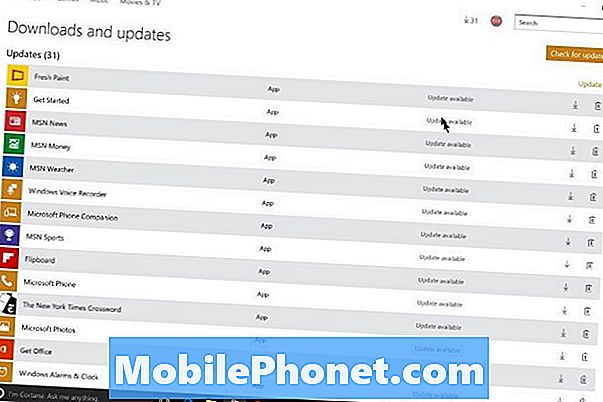
หากคุณต้องการให้ไปข้างหน้าและดูรอบ ๆ และดาวน์โหลดแอพที่คุณอาจต้องการใช้ เรารวบรวมรายการ 13 แอพและเกมที่จำเป็นสำหรับ Windows 10 จาก Windows Store นอกจากนี้เรายังรวบรวม 45 แอพพลิเคชั่นที่ยาวขึ้นสำหรับ Surface Pro 3 ซึ่งทั้งหมดนั้นทำงานได้อย่างยอดเยี่ยมบน Surface Pro 4 รายการนี้ยังรวมถึงเกมที่ยอดเยี่ยมอีกด้วย
คุณควรเริ่มต้นด้วยแอปที่มีประโยชน์ ตรวจสอบรายการที่ยอดเยี่ยมของเรา
ติดตั้ง Microsoft Office
ผู้ใช้ Surface Pro 4 ส่วนใหญ่มีแนวโน้มที่จะต้องการติดตั้ง Microsoft Office คุณสามารถซื้อเวอร์ชันเต็มที่คุณจ่ายครั้งเดียว (และติดตั้งไว้ในคอมพิวเตอร์) หรือคุณสามารถไปกับ Office 365 Personal หรือ Home ซึ่งให้การสมัครคุณ อนุญาตให้ผู้ใช้ติดตั้งและรับรุ่นที่อัปเดตอยู่เสมอรวมถึงของแถมอื่น ๆ

ฉันเลือก Office 365 Home เพราะฉันมีสมาชิกในครอบครัวสี่คนที่ต้องการมันรุ่น Home ให้ผู้ใช้ติดตั้งพีซีได้มากถึงห้าเครื่องต่อผู้ใช้หนึ่งคน นอกจากนี้พวกเขายังสามารถติดตั้งแอพมือถือบนโทรศัพท์และแท็บเล็ตได้ (สูงสุดห้าแอพ) ค่าใช้จ่ายนี้ $ 100 / ปี แต่ผู้ซื้อที่ระมัดระวังสามารถหาข้อตกลง ในความเป็นจริงฉันเพิ่งพบหนึ่งบน eBay ที่ให้ Office 365 Home พร้อมรหัสสมัครสมาชิก 2 เดือนหกราคาน้อยกว่า $ 45 นั่นเป็นเรื่องผิดปกติและบ่อยครั้งที่ข้อเสนอที่ดีที่สุดมีราคา $ 60- $ 80 ต่อปี ผู้ใช้ยังสามารถเลือกที่จะจ่ายรายเดือน
Office 365 Personal ช่วยให้ผู้ใช้มีแอพพลิเคชั่นเต็มรูปแบบเช่น Home version แต่สำหรับผู้ใช้หนึ่งคนที่มีคอมพิวเตอร์มากถึง 5 เครื่องโทรศัพท์และแท็บเล็ต
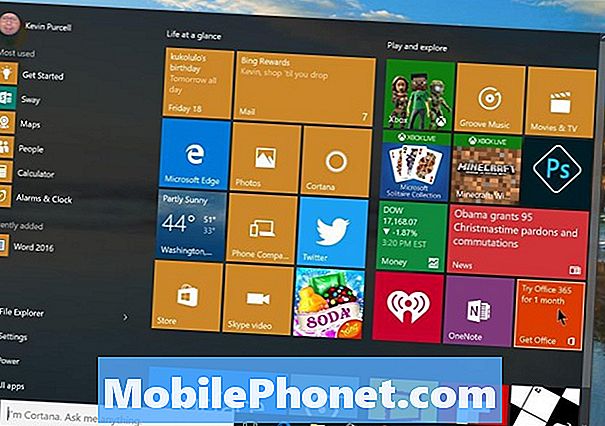
Surface Pro 4 มาพร้อมกับลิงก์ในเมนูเริ่มเพื่อรับ Office 365 กดปุ่มเริ่มที่ด้านล่างซ้ายหรือใช้ปุ่มแป้นพิมพ์ Windows ที่แถวล่างซ้ายระหว่างปุ่ม Alt และ Fn
สิ่งนี้จะเปิดหน้าจอการสมัครใช้งาน Office 365 รุ่นทดลองใช้ คลิกที่ ลองฟรี และมันจะดาวน์โหลดตัวติดตั้งโดยใช้เบราว์เซอร์ของคุณ เมื่อค้นหาเสร็จแล้วในโฟลเดอร์ดาวน์โหลดของ Windows Explorer คลิกสองครั้งและเริ่มกระบวนการติดตั้ง ใช้เวลาไม่กี่นาที

หลังจากเสร็จสิ้นให้เปิดแอป Office เช่น Word ระบบปฏิบัติการวางไว้บนเมนูเริ่มภายใต้ เพิ่มเร็ว ๆ นี้ แอพที่อยู่กึ่งกลางรายการในคอลัมน์ด้านซ้ายมือหรือตัวติดตั้งอาจเพิ่มไอคอนลงในแถบงาน
Word จะเปิดและเสนอให้เรียกใช้ Office Automatic Updates คลิก ยอมรับ เพื่อเปิดคุณสมบัตินี้หรือคลิก X ตัวน้อยเพื่อปิด ฉันแนะนำให้คุณยอมรับเพื่อให้คุณได้รับการปรับปรุงล่าสุด
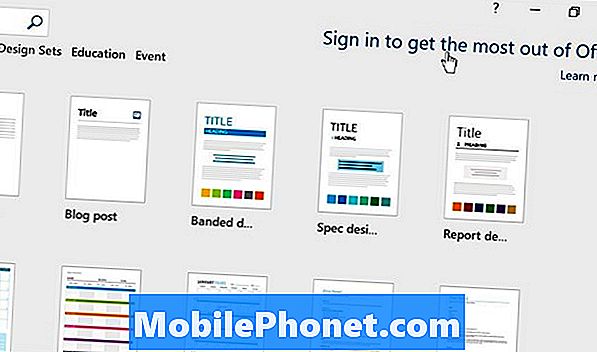
หากคุณใช้บัญชี Microsoft ของคุณเพื่อเข้าสู่ระบบ Windows จะเพิ่มไปยัง Office สำหรับคุณ แต่อาจต้องให้คุณเพิ่มรหัสผ่านอีกครั้ง ถ้าไม่คุณจะต้องลงชื่อเข้าใช้โดยใช้ปุ่มที่มุมบนขวาที่อ่าน ลงชื่อเข้าใช้เพื่อรับประโยชน์สูงสุดจาก Office. เพิ่มที่อยู่อีเมลบัญชี MS ของคุณ มันจะค้นหาบัญชีของคุณและแสดงหน้าจอเพื่อเพิ่มรหัสผ่านของคุณ
เมื่อคุณลงชื่อเข้าใช้แอป Office หนึ่งแอปอื่น ๆ จะลงชื่อเข้าใช้ด้วย
เปลี่ยนการตั้งค่าที่สำคัญบน Surface Pro 4
คุณต้องการเปลี่ยนการตั้งค่าคีย์บางอย่าง
ปิดการใช้งาน
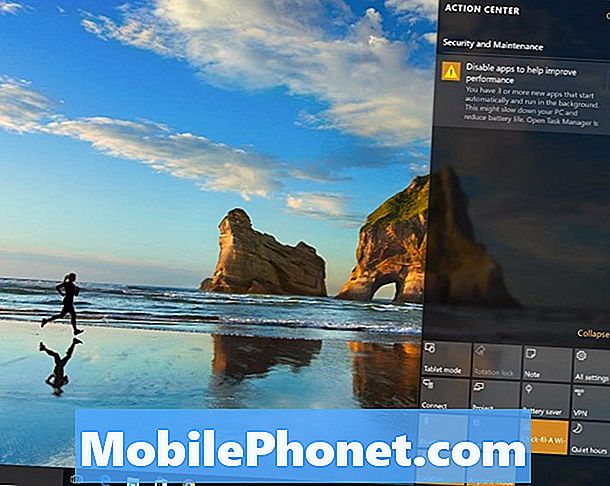
ในช่วงสองสามวันแรกของการใช้งานระบบปฏิบัติการอาจแสดงการแจ้งเตือนว่า "ปิดการใช้งานแอพเพื่อช่วยปรับปรุงประสิทธิภาพการทำงาน" หลังจากที่คุณติดตั้งโปรแกรมและแอปทั้งหมดของคุณเสร็จสิ้น สิ่งนี้ทำให้ผู้ใช้มีโอกาสที่จะกำจัดแอพที่ไม่จำเป็นซึ่งทำงานโดยอัตโนมัติเมื่อเริ่มต้นและอาจทำให้ระบบช้าลง คลิกการแจ้งเตือนและจะเปิดหน้าจอความปลอดภัยและการบำรุงรักษา คลิกที่ เปิดตัวจัดการงาน เพื่อเปิดรายการแอพที่เรียกใช้โดยอัตโนมัติ กำจัดแอปที่คุณไม่คิดว่าต้องการ คลิกที่แอพในรายการจากนั้นคลิก ปิดการใช้งาน.
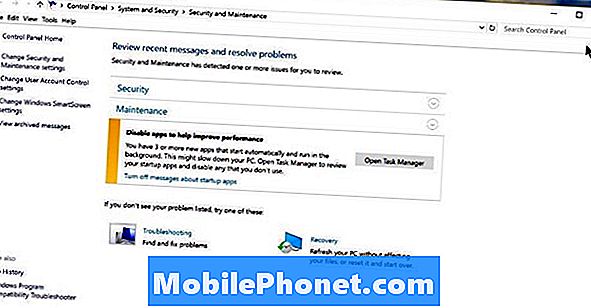
ดูวิธีเริ่มต้นใช้งาน Windows 10
การตั้งค่าคีย์อื่น ๆ ที่จะเปลี่ยนมีดังนี้
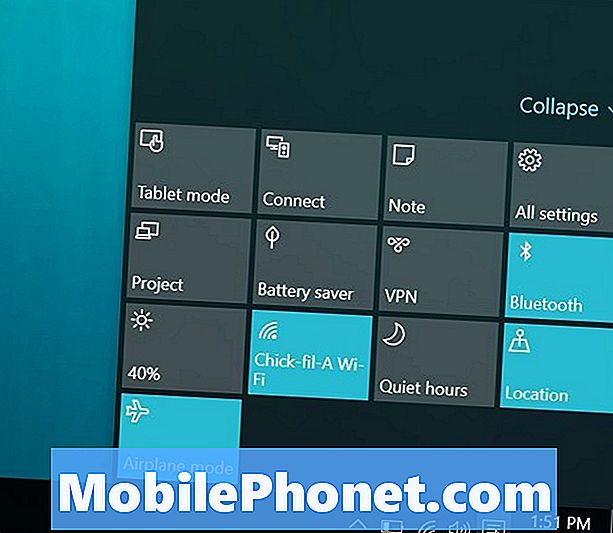
ค้นหาการเข้าถึงการตั้งค่า Windows 10 ส่วนใหญ่อย่างรวดเร็วโดยใช้ปุ่มในศูนย์ปฏิบัติการ
- เปิด / ปิดโหมดแท็บเล็ต
- เปลี่ยนเครื่องมือค้นหาเริ่มต้น
- คืนค่าหน้าจอเริ่มต้นจาก Windows 8 หากคุณชอบ
- เพิ่มบัญชีอีเมลของคุณเพื่อใช้ในแอพ Mail ในตัว
- ใช้ Cortana
- ตั้งค่า Find My Device ในกรณีที่อุปกรณ์สูญหายหรือถูกขโมย
- หากคุณไม่ชอบการแจ้งเตือนใน Windows 10 ต่อไปนี้เป็นวิธีแก้ไข
อุปกรณ์เสริมที่ยอดเยี่ยมสำหรับ Surface Pro 4
อุปกรณ์เสริมต่อไปนี้จะเป็นประโยชน์ต่อผู้ใช้ Surface Pro 4 รับพวกเขาหรืออุปกรณ์เสริมเช่นพวกเขา
Surface Pro 4 Type Cover พร้อมตัวอ่านลายนิ้วมือ

อุปกรณ์สองชิ้นแรกที่คุณต้องการคือ Surface Pen และ Type Cover ใหม่ ปากกาพื้นผิวมาพร้อมกับ Surface Pro 4 และคุณจะเชื่อมต่อในขั้นตอนการตั้งค่าด้านบน อย่างไรก็ตาม Type Cover มาพร้อมกับแอดออนที่ต้องชำระเงินเพิ่มเติม รับ Type Cover พร้อมตัวอ่านลายนิ้วมือหากคุณสามารถซื้อได้ การเซ็นชื่อด้วยการสัมผัสเพียงนิ้วเดียวทำให้รู้สึกพึงพอใจและมีประสิทธิภาพ อย่างไรก็ตามบางคนอาจไม่คิดว่ามันคุ้มค่าเงินเพิ่มอีก $ 30 ถ้าเป็นเช่นนั้นให้ซื้อรุ่นต้นทุนที่ต่ำกว่าโดยไม่มี
Microsoft Dock

หากคุณหวังว่าจะใช้ Surface Pro 4 เป็นแท็บเล็ตแล็ปท็อปและจากนั้นเป็นระบบเดสก์ท็อปที่บ้านให้ซื้อ Microsoft Dock ใหม่ ไม่ได้โดยไม่มีปัญหา แต่สิ่งเหล่านี้ควรได้รับการแก้ไขในไม่ช้า
ติดตั้งง่ายโดยใช้ขั้วต่อไฟแม่เหล็กของ Surface Pro 4 คุณสามารถเสียบอุปกรณ์ USB เช่นแป้นพิมพ์และเมาส์เข้ากับ Dock ได้ เชื่อมต่อเข้ากับจอภาพภายนอกและใช้พอร์ต Ethernet เพื่อการเชื่อมต่อเครือข่ายที่รวดเร็วขึ้นในขณะที่เชื่อมต่อ
ชุดปากกาผิวปากกา

ปากกาพื้นผิวที่มาพร้อมกับ Surface Pro 4 ไม่ได้รวมชุดทิปปากกาพื้นผิวที่ผู้ใช้สามารถซื้อได้ในราคา $ 10 มันมาพร้อมกับอุปกรณ์ทดแทนที่เหมือนกับของปากกา นอกจากนี้ยังมีเคล็ดลับที่เลียนแบบปากกาเคล็ดลับสักหลาดและอีกหนึ่งที่หนาเหมือนเครื่องหมาย
Roku Streaming Box

สิ่งที่ Apple TV ทำสำหรับ iPad หรือ iPhone กล่องสตรีม Roku สามารถทำได้สำหรับ Surface Pro 4 แท็บเล็ตมีเทคโนโลยีการแสดงผลแบบไร้สายซึ่งหมายความว่าผู้ใช้สามารถสะท้อนหรือขยายพื้นผิวเดสก์ท็อปของพวกเขาไปยังทีวีหรือเครื่องฉาย ขึ้น Microsoft สร้างสิ่งที่ยอดเยี่ยม แต่เป็นเพียงผู้รับใบ้ที่ไม่ได้ทำอะไรนอกจากเชื่อมต่อที่ท่าเรือ ทำไมไม่เพิ่มคุณสมบัติการสตรีมของ Roku Box ในขณะที่รับเทคโนโลยี Wireless Display ด้วย?
Roku สร้างเวอร์ชั่นหลากหลายซึ่งหนึ่งในนั้นดูเหมือนกับ USB stick ที่มีขั้วต่อ HDMI เสียบ Roku Stick ($ 39.99) เข้ากับทีวีแล้วเสียบสาย USB ที่ให้มาเข้ากับพอร์ต USB ของทีวีหรืออะแดปเตอร์ USB เข้ากับ AC และรวมอยู่ใน Roku Stick ด้วย
Roku Stick อยู่ภายใต้การขับเคลื่อนเพียงเล็กน้อยดังนั้นให้ลองหยิบ Roku 4 ($ 129.99) ซึ่งไม่พกพาได้ แต่ทำงานได้เร็วขึ้นและรองรับ 4K
ดูวิธีการส่ง & สตรีมจาก Windows 10
Rokus ทั้งสองใช้รีโมทได้ดี Roku 4 ยังรองรับการค้นหาด้วยเสียงคุณสมบัติค้นหาระยะไกลและคุณสมบัติชุดหูฟังที่ช่วยให้คุณไม่ปลุกคนอื่น ๆ ในห้องนอนในขณะที่ดูวิดีโอหรือฟังเพลง
Logitech Ultrathin Touch Mouse

Logitech Ultrathin Touch Mouse T630 รวมการสัมผัสและท่าทางของแทร็คแพดเข้ากับความแม่นยำในการชี้ของเมาส์
เม้าส์เคลื่อนที่ได้ดีพอ ๆ กับ Surface Type Cover และใช้งานได้ดีเหมือนกับปากกาผิวปากกาชี้และวาดรูปเมาส์บนมือถือที่ดีช่วยเสริม Surface Pro 4 ทำให้ผู้ใช้มีประสิทธิผลมากขึ้นสำหรับงานในสำนักงาน Logitech Ultrathin Touch Mouse ใช้งานได้ดีในฐานะเมาส์บลูทู ธ มือถือขนาดเล็ก มันบางเบาและมีคุณสมบัติการสัมผัสที่ดี เมาส์มีราคาสูงกว่า (69.99 เหรียญสหรัฐ) ที่ Logitech มากกว่าที่ Amazon ชอบดังนั้นไปซื้อที่ Amazon เพียง $ 50 นอกเหนือจากการชาร์จผ่าน USB มันยังเชื่อมต่อกับอุปกรณ์มากกว่าหนึ่งตัวพร้อมสวิตช์ที่ด้านล่างที่ให้ฉันเลือกระหว่างพวกเขาได้ทันที
ดูอุปกรณ์เสริม Essential Surface Pro 4 9 รายการ
เคสแขนใหญ่

ฟอร์มแฟคเตอร์ขนาดเล็กที่เราได้รับกับ Surface Pro 4 ขอห่อหุ้มด้วยเคสป้องกันรายละเอียดต่ำ นั่นเป็นเหตุผลที่เราชอบเคสแขนเสื้อจากการออกแบบ WaterField พวกเขาสร้างปลอกแขนสามอันที่ไม่เพิ่มน้ำหนักหรือความหนามากเกินไปในขณะที่ปกป้อง Surface Pro 4

หากคุณต้องการกระเป๋าคอมพิวเตอร์แบบดั้งเดิมให้เลือกกระเป๋า WaterField Designs อีกรุ่นที่ออกแบบมาสำหรับ Surface Pro 4 สิ่งที่ฉันชอบคือกระเป๋าเอกสาร Bolt


